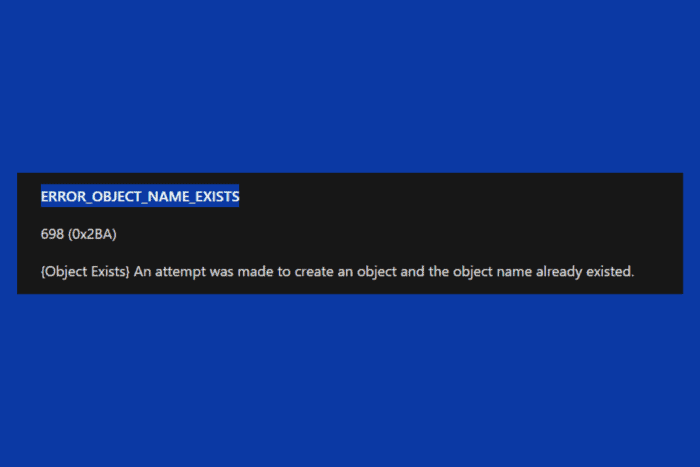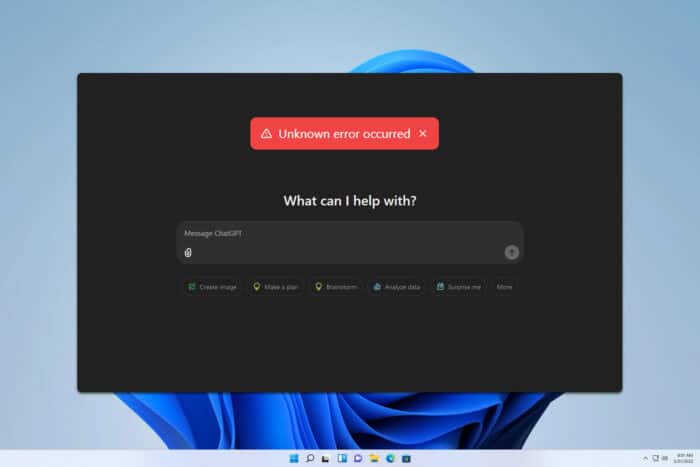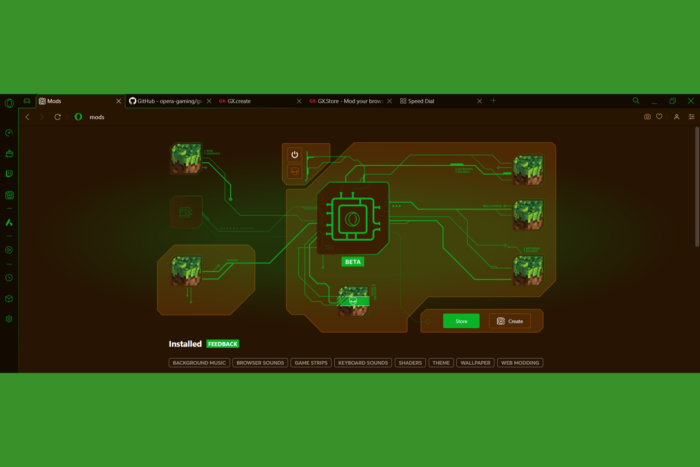L'account utente è attualmente disabilitato e non può essere utilizzato [Fix]
 Uno dei punti di forza di Windows 10 è la sua robusta sicurezza, ma a volte questo può portare all’errore L’account utente è attualmente disabilitato e non può essere utilizzato. A volte il sistema intraprende azioni drastiche come congelare gli account utente se ritiene che un account sia stato compromesso o comporti un rischio di violazione intrinseco.
Uno dei punti di forza di Windows 10 è la sua robusta sicurezza, ma a volte questo può portare all’errore L’account utente è attualmente disabilitato e non può essere utilizzato. A volte il sistema intraprende azioni drastiche come congelare gli account utente se ritiene che un account sia stato compromesso o comporti un rischio di violazione intrinseco.
Fortunatamente, Microsoft offre diverse opzioni per recuperare account utente congelati, anche se alcuni comportano procedure lunghe, quindi senza ulteriori indugi, iniziamo.
Cosa fare se il tuo account è attualmente disabilitato?
1. Accedi a un altro account amministrativo
Se stai ricevendo il messaggio L’account utente è attualmente disabilitato e non può essere utilizzato, prova a eseguire l’accesso a un altro account amministrativo.
Passaggi:
- Riavvia il PC.
- Scegli quell’altro account all’avvio.
- Inserisci la password dell’account.
-
Premi il tasto Windows + R, quindi digita lusrmgr.msc nel dialogo Esegui visualizzato e premi Invio. Questo carica lo strumento di gestione degli utenti e dei gruppi locali.
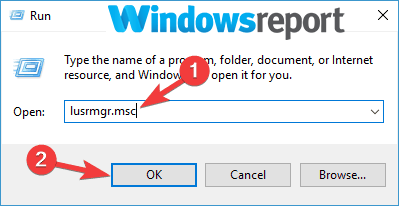
-
Seleziona Utenti quindi fai doppio clic sull’account utente problematico.
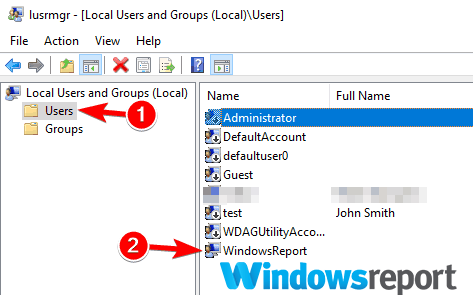
-
Sotto le Proprietà dell’account utente deseleziona l’opzione Account disabilitato, quindi fai clic su Applica e OK.
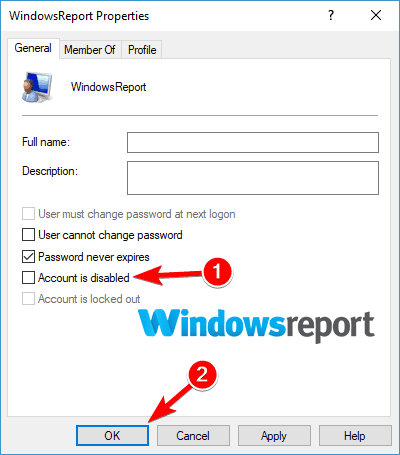
- Riavvia il computer.
Il tuo account dovrebbe ora essere accessibile.
2. Abilita l’account utilizzando il Prompt dei comandi
Se non sei riuscito a risolvere l’errore L’account utente è attualmente disabilitato e non può essere utilizzato con la nostra soluzione precedente, prova ad utilizzare il Prompt dei comandi.
- Fai clic sul pulsante Start e digita cmd nella casella di ricerca.
-
Quando i risultati vengono caricati, fai clic destro su cmd e scegli Esegui come amministratore.
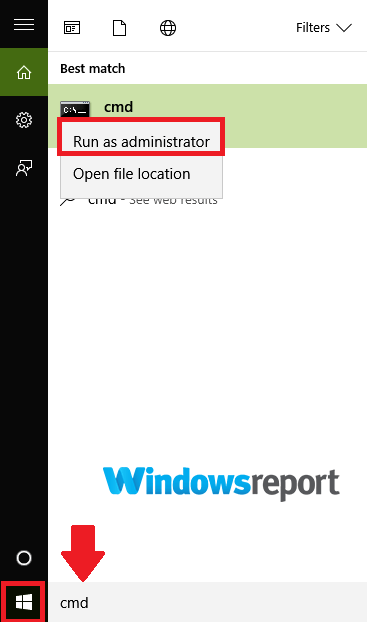
-
Si apre la finestra Prompt dei comandi. Digita net user useraccount /active:yes e premi Invio. Sostituisci useraccount con il nome dell’account che stai risolvendo.
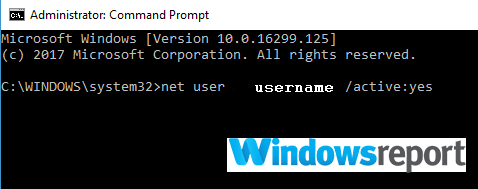
- Riavvia il PC e verifica se l’account appare nella schermata di accesso.
3. Crea un nuovo account utente
Nel caso in cui l’errore L’account utente è attualmente disabilitato e non può essere utilizzato sia ancora presente, forse la migliore soluzione sarebbe creare un nuovo account utente.
Passaggi:
Accedi all’account amministrativo pertinente come descritto nella prima soluzione.
Fai clic sul pulsante Start.
Seleziona Impostazioni.
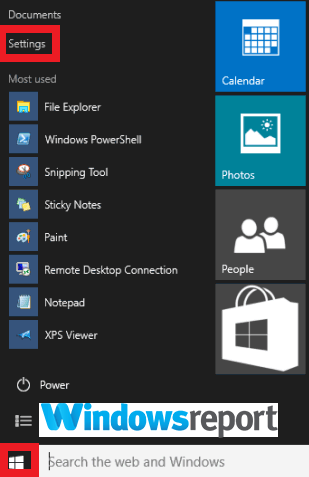
Scegli Account.
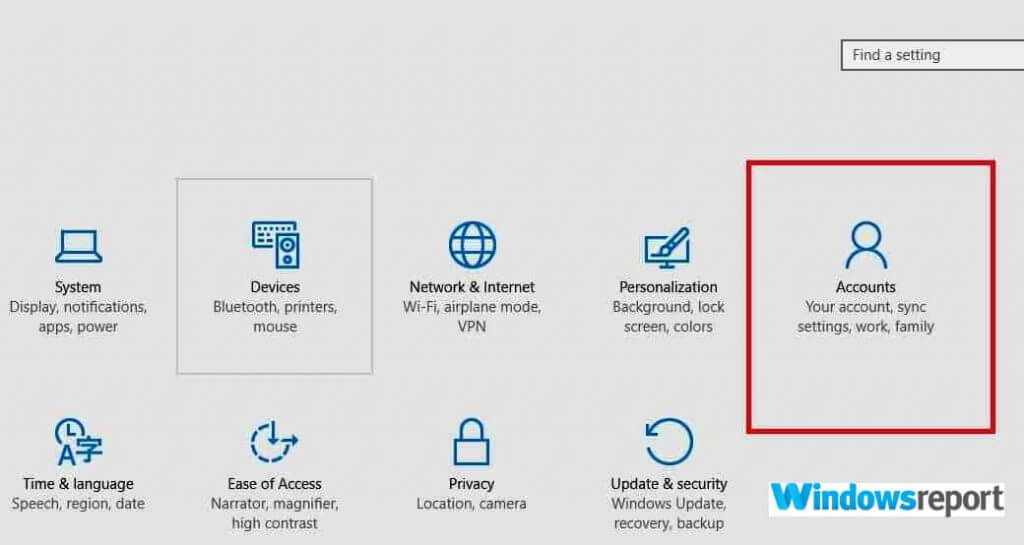
Fai clic su Famiglia e altri utenti > Aggiungi qualcun altro a questo PC.
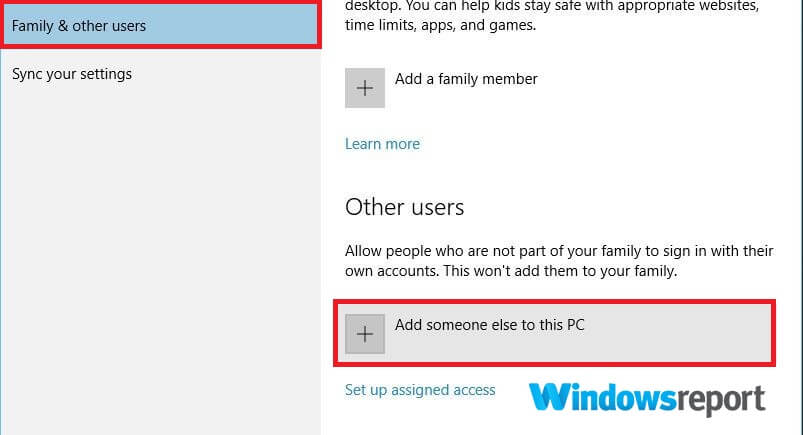
Digita il nome utente e la password desiderati. Noterai il nuovo nome dell’account nell’elenco degli account.
Ora fai clic su Cambia tipo di account.
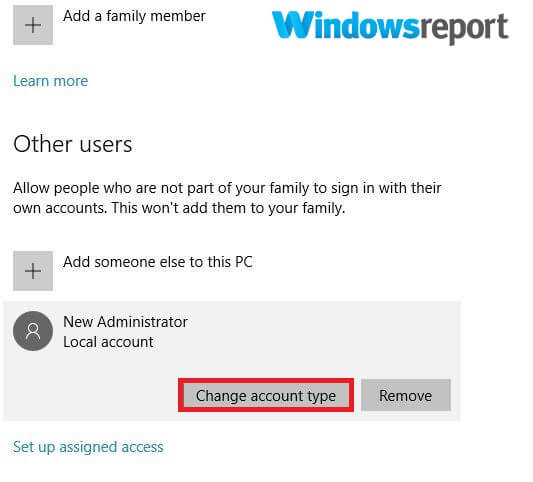
Si apre una nuova finestra. Scegli Amministratore per dargli privilegi amministrativi.
Riavvia il PC.
4. Esegui un Ripristino del sistema di Windows 10
Se non sei ancora riuscito a risolvere l’errore L’account utente è attualmente disabilitato e non può essere utilizzato, esegui un Ripristino dell’immagine di sistema di Windows 10 sul tuo PC.
Questo riporta il computer a un momento in cui il tuo account era a posto. Il vantaggio principale qui è che puoi avviare il processo anche quando non riesci ad accedere all’account utente interessato.
Passaggi:
- Spegni il PC.
- Riaccendilo e aspetta che si apra la schermata di accesso.
- Fai clic sull’icona Alimentazione (nella schermata di accesso) quindi scegli Riavvia tenendo premuto il tasto Shift. Se la schermata di accesso non appare subito, continua a riavviare il PC fino a quando appare la schermata di Ripristino automatico.
- Seleziona Risoluzione problemi poi Ripristino di sistema.
- Ti verranno presentati diversi punti di ripristino non appena il computer inizia il ripristino. Scegli un punto di ripristino appropriato appartenente al periodo prima che il PC avesse questo problema.
Come puoi vedere, l’errore L’account utente è attualmente disabilitato e non può essere utilizzato può essere problematico, ma speriamo che tu sia riuscito a risolverlo utilizzando le nostre soluzioni.